- Autor Abigail Brown [email protected].
- Public 2023-12-17 06:42.
- Naposledy změněno 2025-01-24 12:05.
Co je dobré vědět
- Režim vývojáře: Klikněte pravým tlačítkem Nabídka Start > vyberte Nastavení > Aktualizace a zabezpečení > Pro vývojáře.
- Další: Vyberte Režim vývojáře > Ano > povolit Podsystém Windows pro Linux > restart.
- Použít bash: Klikněte pravým tlačítkem Nabídka Start > vyberte Windows PowerShell (administrátor) > zadejte „bash“> stiskněteEnter.
Tento článek vysvětluje, jak nainstalovat a nastavit bash pro použití příkazů Linuxu v 64bitové verzi Windows 10.
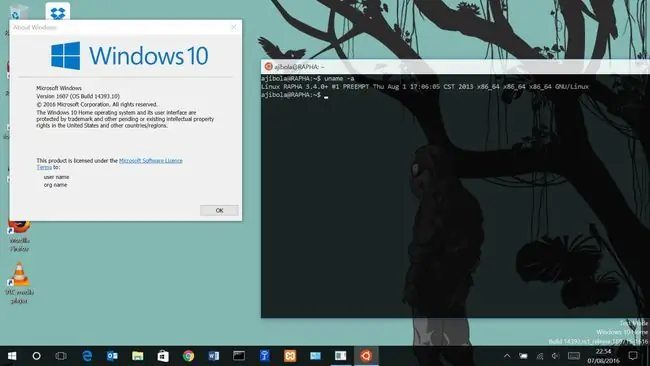
Jak zapnout režim vývojáře Windows
Aktivace vývojářských funkcí pro Windows:
-
Klikněte pravým tlačítkem na nabídku Start a vyberte Nastavení.

Image -
Vybrat Aktualizace a zabezpečení.

Image -
Vyberte Pro vývojáře na levé straně.

Image -
Vybrat Režim pro vývojáře.

Image -
Pro potvrzení vyberte Yes a počkejte na instalaci vývojářského balíčku.

Image -
Zadejte Funkce Windows do vyhledávací lišty na ploše a vyberte Zapnout nebo vypnout funkce Windows.

Image -
Zaškrtněte políčko vedle Podsystém Windows pro Linux a vyberte OK.

Image -
V dialogovém okně vyberte Restartovat nyní a restartujte počítač, aby se změny projevily.

Image
Jak používat Bash ve Windows
Po restartování počítače jste připraveni nastavit bash pro Windows:
- Přejděte do obchodu Microsoft Store a vyberte distribuci Linuxu podle svého výběru. Nainstalujte jej a poté spusťte.
- Počkejte, až distribuce dokončí instalaci, poté vytvořte uživatelské jméno v příkazovém okně a stiskněte Enter Během procesu prvního spuštění se budete muset zapojit do některých základních konfiguraci v závislosti na distribuci. Často musíte zadat uživatelské jméno a heslo.
-
Po úspěšné instalaci zavřete okno a klikněte pravým tlačítkem na nabídku Start, poté vyberte Windows PowerShell (Admin).

Image Můžete být vyzváni k zadání hesla správce systému Windows.
-
V okně terminálu zadejte bash a stiskněte Enter.

Image
Nyní máte na svém systému nainstalovanou základní verzi Ubuntu bez jakýchkoli grafických ploch nebo podsystému. Proto nyní můžete pomocí příkazů Linuxu komunikovat se strukturou souborů Windows. Kdykoli budete chtít spustit příkazový řádek Linuxu, otevřete PowerShell nebo příkazový řádek a zadejte bash
Co potřebujete k instalaci Bash na Windows
Chcete-li spustit bash, váš počítač musí používat 64bitovou verzi Windows s číslem verze ne nižším než 14393, takže než začnete, aktualizujte Windows 10 na nejnovější verzi. Chcete-li spustit prostředí Linux, musíte zapnout vývojářský režim Windows a povolit subsystém Linux.
V ovládacím panelu zjistíte, zda používáte 32bitovou nebo 64bitovou verzi systému Windows.






